I Winner, kan brugere bruge detaljerede ekstra omkostninger til dit tilbud. De findes i Beregning fanen i Tilbudsindstillinger vinduet.
Sådan kommer du til Ekstraomkostninger
På Alternativ niveau:
- Klik på Lommeregner ikonet:
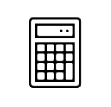
- I Tilbud vinduet, skal du klikke på Tilbud rullemenuen i nederste højre hjørne og vælg Tilbudsindstillinger/opsummering.
- I Tilbudsindstillinger vinduet, skal du klikke på Beregning fanen.
I Beregning fanen er der tre områder – Moms, Ekstraomkostninger og Beregning af fortjeneste. Se nedenfor for flere detaljer om Ekstraomkostninger.
Ekstraomkostninger

Her kan brugere justere Købspris, Avance %, Salgspris, Rabatter (2) og (3), moms % og Varegruppe for beløb for følgende ekstra omkostninger:
Fragt – dette har yderligere detaljer i forhold til de andre ekstraomkostninger.
- Tillæg - Angiver ekstra omkostninger og gebyrer, som brugeren kan inkludere og ændre på tilbuddet.
- Beregnet - Angiver det fragtbeløb, der er registreret med de anvendte kataloger. Dette kan ikke redigeres.
- Total - Beregner Tillæg + Beregnet.
Montering – Angiver ekstra omkostninger og gebyrer, som brugeren kan inkludere og ændre på tilbuddet.
Forsikring – Fungerer på samme måde som Montering.
Diverse – Fungerer på samme måde som Montering.
Driftsomk. – Brugere kan justere driftsomkostningerne ved at indtaste tal i % af varens indkøbspris og % af varens salgspris. Tal indtastet i alle andre felter vil indgå i beregningen. For mere information, se Ekstraomkostninger: Sådan tilføjes driftsomkostninger.
Rabatter (2) og (3) – Dette er yderligere rabatter, der anvendes på specifikke varegrupper. For mere information, se Ekstraomkostninger: Rabat (2) og (3).
moms % – Dette kan ændres for at vælge en anden procentdel i rullemenuen. Nye procenter kan laves i moms konfiguration. For mere information, se Opdatering af momsindstillinger.
Varegruppe for beløb – Disse rullemenuer giver brugeren mulighed for at ændre de gebyrer, der skal angives til en varegruppe eller vises i totalen af tilbuddet. Hvis der ændres fra Vis i totalen kan brugere vælge Synlig sæt kryds i boksen for at vise eller skjule det på tilbuddet, og vælg yderligere rabatter i Rabat (2) og (3).
Relaterede artikler
Ekstraomkostninger: Sådan tilføjes driftsomkostninger
Ekstraomkostninger: Rabat (2) og (3)